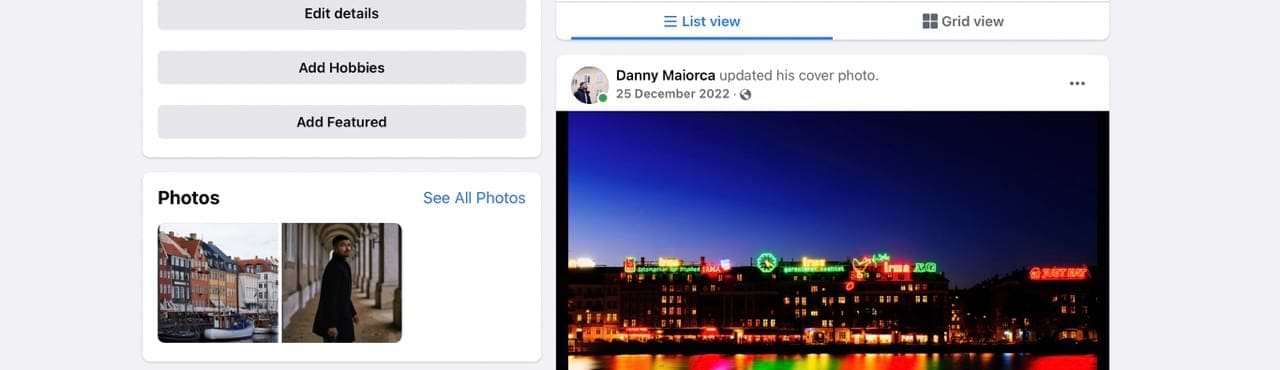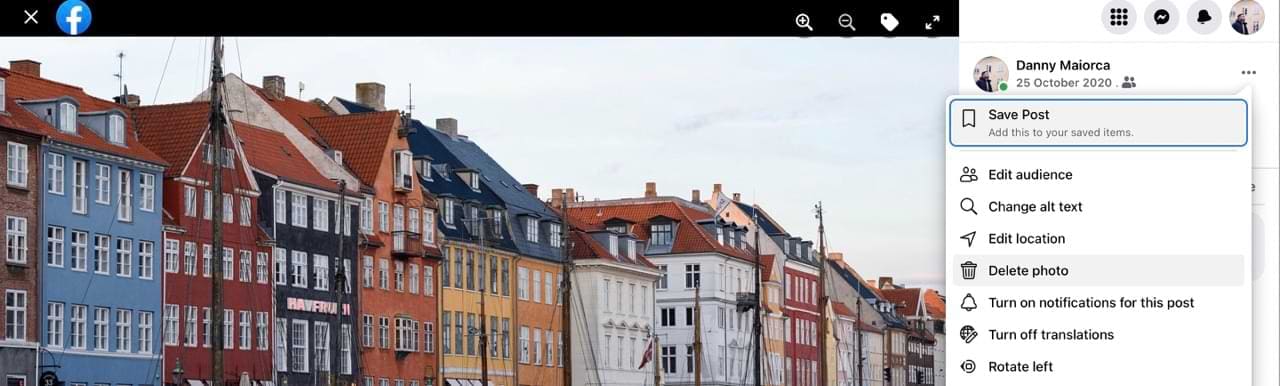Jūs varat vēlēties dzēst fotoattēlus vai video no Facebook dažādu iemeslu dēļ. Piemēram, jūs varētu nevēlēties, lai citi redzētu jūsu profila attēlus, kas uzņemti pirms vairāk nekā 10 gadiem.
Saturs
Saistītā literatūra:
Vai jums ir nepieciešams atbrīvoties no dažiem fotoattēliem Facebook? Šis ceļvedis iemācīs, kā dzēst fotoattēlus un video no Facebook, izmantojot Android, iOS vai datora pārlūkprogrammu.
Piezīme: Ja vēlaties noņemt fotoattēlus, kurus ir publicējusi cita persona, to nevarat izdarīt, ja tie nav pret Facebook TOS. Tomēr jūs varat noņemt atzīmes no fotoattēliem.
Kā dzēst fotoattēlu vai video no Facebook
Izpildiet šīs instrukcijas, lai dzēstu fotoattēlus no Facebook savā ierīcē.
- Piesakieties Facebook.
- Pārejiet uz savu profilu.
- Priekš fotoattēliem, pārejiet uz Fotoattēli sadaļu, kur vēlaties dzēst fotoattēlu vai video; video gadījumā jums jādodas uz Video sadaļu.
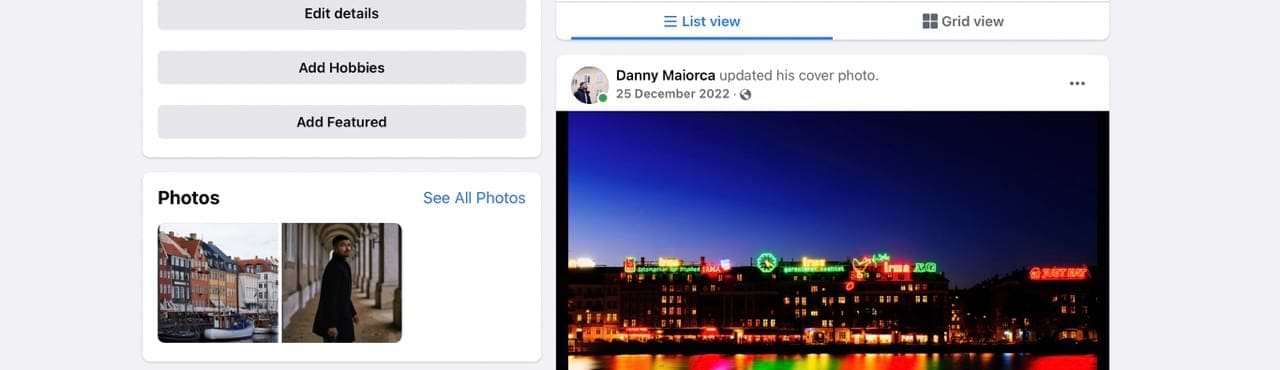
- Izvēlieties trīs punktu ikonu. Android ierīcēm tā būs vertikāla; citās ierīcēs tā būs horizontāla.
- Izvēlieties Dzēst šo fotoattēlu (vai Dzēst šo video), kad parādās nolaižamā izvēlne.
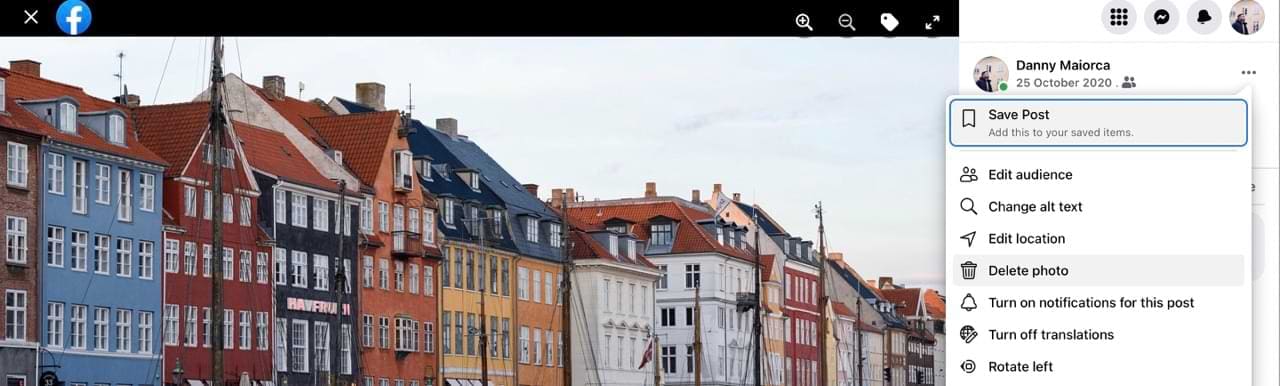
Šie soļi darbosies neatkarīgi no tā, vai izmantojat datoru vai viedtālruni, un process ir tāds pats, neatkarīgi no tā, vai izmantojat lejupielādēto lietotni vai tīmekļa versiju. Jūsu operētājsistēma arī nav svarīga.
Ja nesen esat publicējis fotoattēlu vai video kā Facebook statusu, jūs varat noņemt saturu, maksimizējot to pilnekrāna režīmā. Tad izvēlieties nepieciešamo dzēšanas opciju. Videoklipu gadījumā, ja neesat pārliecināts, varat pārvietot saturu uz atkritni. Ja neizgūstat savus video 30 dienu laikā, tie tiks pastāvīgi dzēsti.
Kāpēc "Dzēst fotoattēlu" man kā opcija neparādās?
Ja jums nav "Dzēst šo fotoattēlu" kā opcijas, fotoattēls pieder citai personai. Viss, ko varat izdarīt, ir noņemt atzīmi no fotoattēla.
Facebook fotoattēlu un video dzēšana: vienkāršs process
Kā redzat šajā ceļvedī, ir viegli dzēst Facebook fotoattēlus un video. Viss, kas jums jādara, ir pieteikties savā kontā un sekot instrukcijām, kuras jau esam uzskaitījuši. Ir iespējams arī pārvietot video uz atkritni, ja neesat pārliecināts, vai vēlaties tos pastāvīgi noņemt vai nē.
Dažiem saturiem jūs nevarēsiet tos pavisam izdzēst. Tas ir tāpēc, ka esat atzīmēts; par laimi, jūs varat viegli noņemt atzīmi.